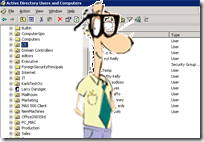过去,我不得不直接在每个用户的计算机上安装应用程序。至少可以说这很耗时。然后,我开始使用Windows 2000的Dameware,该软件可以帮助我远程安装应用程序。它远非免费且难以使用。
然后Windows XP Professional附带了远程桌面,我能够远程登录每台计算机并安装Windows应用程序。这仍然很耗时。现在,我可以自动将应用程序分配给计算机了。我还可以将应用程序分配给用户,这样无论他们在我的域中的什么位置,他们都将拥有所需的软件。
我远程安装了我们的Windows Microsoft Office软件,并且向您展示怎么样。您要安装的应用程序将需要具有MSI文件才能进行部署。 MSI文件只是Microsoft安装程序。如果您没有一个,则可以使用以下方法来创建一个。拥有MSI文件后,我们可以创建答案模板以选择我们要选择的选项。这可以帮助我们自定义安装,同时保持自动化。
当您要处理成千上万种具有数百种不同要求的计算机时,这是必需的。现在,我们可以使用我们的OU或组织单位来部署应用程序。
打开我们的Active Directory用户和帐户。
选择要向其部署应用程序的人。右键单击该OU并选择属性。
然后单击窗口右上方的组策略选项卡,然后我们需要单击打开进入管理界面。
无论您选择的OU是什么,计算机或用户都将受到影响。在这种情况下,这意味着他们将已经部署了软件。
我们接下来将转到此屏幕:
这称为组策略管理屏幕。您选择退后两步的OU将在左侧突出显示,分配给它的任何策略将显示在右窗格中。您会看到我有一个名为OfcStd的GPO,这是Office Standard的简写。
此组策略将Office 2003 Standard部署到此OU中的计算机上。现在,让我们看看如何从头开始。
右键单击OU,然后选择在此处创建并链接GPO 。
这将带您进入屏幕将要求您命名GPO。看起来像这样:
为GPO命名,这有助于理解GPO的功能。我将其命名为测试软件安装。这将带我们进入添加了新的空白GPO的同一屏幕。您将需要右键单击它,然后选择 edit ,如下所示:
单击 edit 后,我们将进入组策略对象编辑器。取决于您是将软件分配给计算机还是分配给用户(计算机将始终安装在同一台计算机上,并且用户将跟随用户使用他们正在使用的任何计算机)。展开计算机配置“">软件设置或用户配置软件设置,如下所示:
单击软件设置文件夹下方的软件安装项目后,您将看到以下内容:
右键单击右窗格,然后选择 new“">,如上所示。
我选择了Office 2003 Standard的安装程序,称为STD11.msi。我完成了。就是这样!您已经部署了第一个软件包。想象一下,如果使用得当,可以节省多少时间!
现在,如果您选择上面的用户配置,则可以通过以该OU的用户身份登录来测试它。如果选择计算机配置,则将在该OU中使用计算机。有时需要重新启动,在极端情况下需要两次才能看到安装。成功后,您将在登录后直接看到一个屏幕,告诉您它正在安装应用程序。
您如何远程安装Windows软件?您对我们有任何提示或技巧吗?
标签: 远程访问 Windows XP